Manual del usuario de Keynote para iPad
- Te damos la bienvenida
-
- Introducción a Keynote
- Introducción a las imágenes, gráficas y otros objetos
- Crear tu primera presentación
- Abrir una presentación
- Guardar una presentación y darle un nombre
- Buscar una presentación
- Imprimir una presentación
- Copiar texto y objetos entre apps
- Gestos básicos de la pantalla táctil
- Usar Apple Pencil con Keynote
- Crear una presentación usando VoiceOver
-
- Agregar o eliminar diapositivas
- Cambiar el tamaño de la diapositiva
- Cambiar el fondo de una diapositiva
- Agregar un borde alrededor de una diapositiva
- Mostrar u ocultar los marcadores de posición del texto
- Mostrar u ocultar números de diapositiva
- Aplicar una disposición de diapositiva
- Agregar y editar disposiciones de diapositivas
- Cambiar una plantilla
-
- Presentar en el iPad
- Presentar en una pantalla separada
- Presentar en un iPad a través de Internet
- Utilizar un control remoto
- Reproducir una presentación con varios presentadores
- Presentaciones de reproducción automática o interactivas
- Agregar y ver notas del presentador
- Ensayar en un dispositivo
- Reproducir una presentación grabada
-
- Enviar una presentación
- Introducción a la colaboración
- Invitar a otras personas a colaborar
- Colaborar en una presentación compartida
- Cambiar la configuración de una presentación compartida
- Dejar de compartir una presentación
- Compartir carpetas y la colaboración
- Usar Box para colaborar
- Crear un GIF animado
- Publicar tu presentación en un blog
- Copyright

Ajustar el espaciado entre caracteres en Keynote en el iPad
Puedes utilizar ligaduras, una unión decorativa de dos caracteres para formar un único carácter tipográfico que afecta al espaciado entre caracteres. Puedes utilizar las ligaduras en la presentación si el tipo de letra empleado las admite.
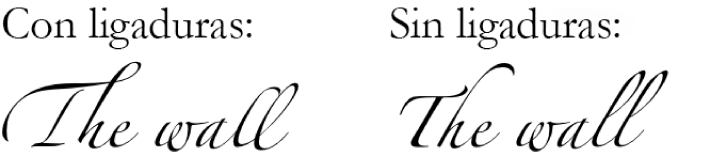
Activar o desactivar las ligaduras en el texto seleccionado
Selecciona el texto que quieres modificar, o bien selecciona un cuadro de texto para modificar todo el texto que contiene.
Para texto específico: el espaciado entre caracteres se aplicará únicamente a dicho texto.
Para un cuadro de texto: el espaciado entre caracteres se aplicará a cualquier texto que escribe en el cuadro de texto después de aplicar el cambio.
Toca
 y luego toca
y luego toca  en la pestaña “Tipo de letra”.
en la pestaña “Tipo de letra”.Si no ves los controles de texto, toca Texto o Celda.
Tocar una opción de Ligaduras:
Predeterminado: usa la configuración de ligadura predeterminada del tipo de letra que se esté utilizando, que no tiene por qué incluir todas las ligaduras disponibles para el tipo de letra.
Ninguno: usa un espaciado normal sin ligaduras para el tipo de letra.
Todas: usa todas las ligaduras disponibles para el tipo de letra.